Assalamualaikum hai teman-teman berjumpa lagi dengan saya. Kali ini saya akan menuliskan artikel tentang error yang ditemukan ketika sedang melakukan kegiatan sharing printer.
Error yang di temukan yaitu kode Error 0x0000011b. Error ini menjadi masalah ketika komputer client akan menghubungkan printer pada komputer server. Untuk lebih jelasnya kita simak saja artikel di bawah ini.
Tahapan memperbaiki Error 0x0000011b pada sharing printer Windows 10
- Buka registri editor dengan cara ketik regedit pada Windows Run
- Arahkan atau cari HKEY_LOCAL_MACHINE\SYSTEM\CurrentControlSet\Control\Print
- Buat Dword (32 bit) baru dengan cara klik kanan pada area print lalu arahkan seperti di bawah ini kemudian beri nama RpcAuthnLevelPrivacyEnabled
- Selanjutnya klik dua kali pada RpcAuthnLevelPrivacyEnabled beri nilai pada value data dengan "0" apabila sudah terisi "0" bisa dihapus lalu ketikan lagi angka "0" lalu klik OK
Selanjutnya kita akan merestart sebuah service print spooler di services.msc
- Buka registri editor dengan cara ketik regedit pada Windows Run
- Cari service yang bernama print spooler klik kanan lalu klik restart
- Selesai untuk mencoba kembali silahkan buka alamat ip printer sharing kemudian connect kembali layanan printer sharingnya.
Mudah mudahan artikel ini bisa dimengerti dan di praktekan dengan baik.




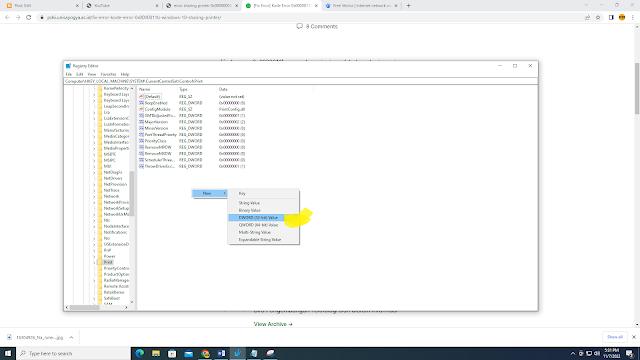

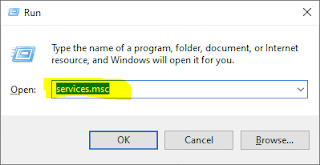

Belum ada tanggapan untuk "Memperbaiki Kode Error 0x0000011b Pada Sharing Printer Windows 10"
Post a Comment